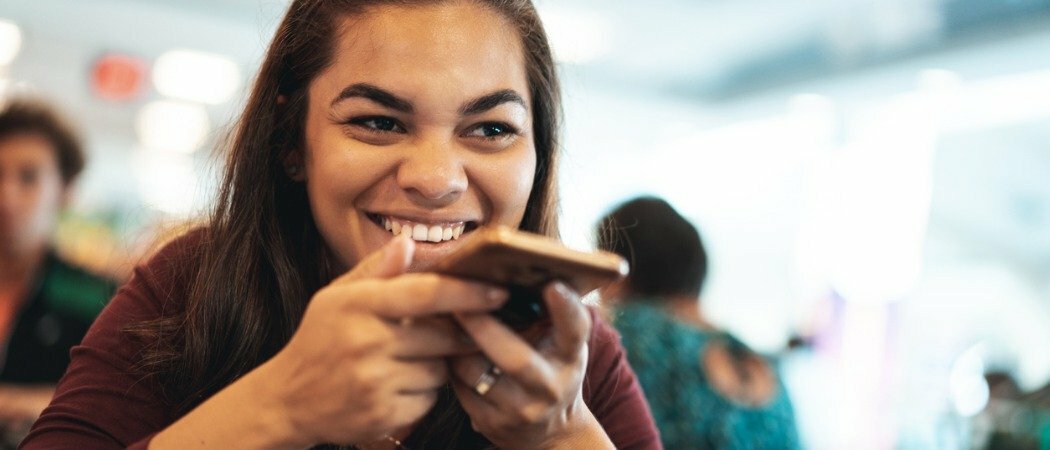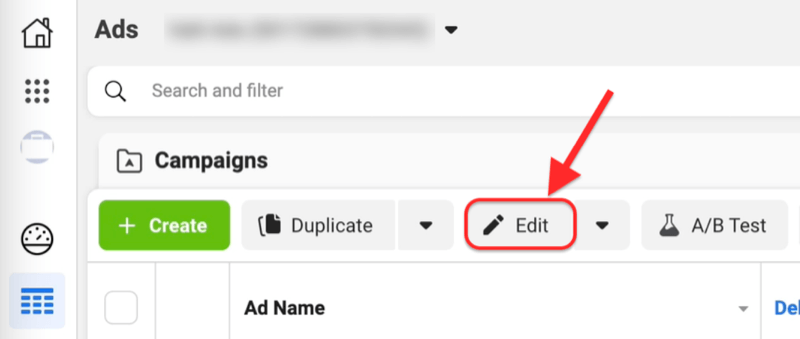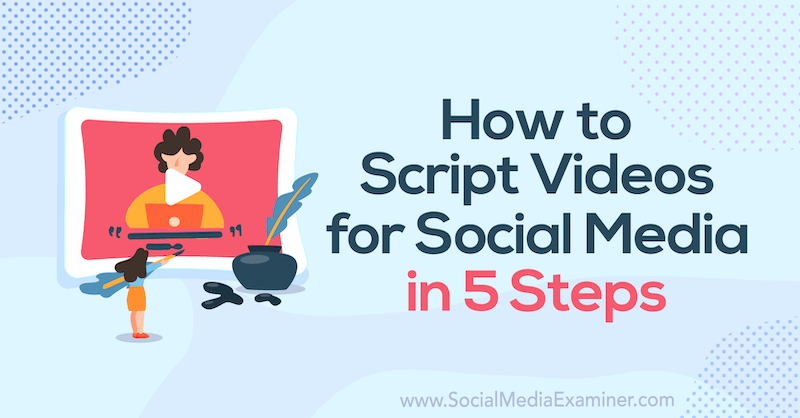Как да изчислим процент с помощта на Google Таблици
Продуктивност Google листове Герой / / December 06, 2023

Публикувано

Ако сте се чудили как да използвате Google Таблици, за да изчислите процентна стойност, тук имаме отговора.
Може да не го осъзнаете веднага, но процентните изчисления са доста полезни. В ежедневието може да се наложи да изчислите колко бакшиш да оставите или процентна отстъпка или увеличение върху нещо, което искате да закупите. За щастие е доста лесно да се изчисли процент използвайки Google Таблици. Нека да разгледаме няколко начина да го направите.
Първо, какво точно е процент?
Вероятно вече знаете това, но в случай, че не го знаете. Процент (или процент) означава една стотна част от цялото. Например, нека приемем, че сте вие и четирима приятели отивам на почивка заедно. Ако разделяте цената на $250 Airbnb, може да искате да знаете какъв процент от това сте платили.
Ако общата цена е $250 и вие платите $50 от тях, вие сте платили 20% от цялата сума. Нека разбием това.
Уравнението за изчисляване на процент е:
(Part/Total) * 100 = Percentage*
Нека добавим вашите числа: $50, които сте платили, са "Частта", а $250 са "Общата сума".
50/250 * 100 = 20. Ще направите нещо подобно в Google Таблици, така че нека се потопим в това сега.
Работа с проценти в Google Таблици
Ще използвате същата основна формула както преди, но не е задължително да умножавате по 100. Това е така, защото можете да форматирате клетката като процент и Google Sheets ще се справи с това умножение вместо вас.
Ще използваме същия пример от по-горе.
Простият начин за изчисляване на процент в Google Таблици
- Въведете вашата част и общи суми в отделни клетки.
- В трета клетка използвайте формулата =A1/B1 за изчисляване на процента. Не забравяйте, че в този пример A1 съдържа нашата частична сума, а B1 е общата.
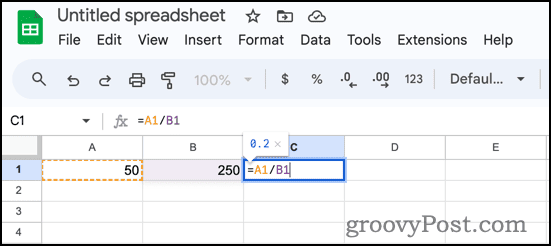
- Стойността 0.2 появява се. Сега щракнете върху иконата за процентно форматиране с избраната клетка. Стойността се променя, за да се покаже като 20.00%.
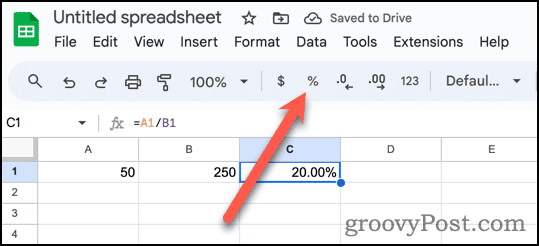
- Вече можете да използвате бутоните за десетични знаци, за да добавяте или премахвате стойности след десетичната запетая.

Организиране и показване на вашите проценти за по-лесно разбиране
Това, разбира се, беше много прост пример. Ами ако трябва да направите още повече с процентите? Да приемем, че вие и вашите приятели сте платили различни суми за Airbnb. Как проследявате какъв процент е платил всеки?
Google Sheets ви пази и се прави бързо и лесно.
- Въведете имената на всеки от вас на отделни редове, само за по-голяма яснота.
- Въведете общите суми и платените суми.
- В първия ред използвайте формулата =B1/C1.
- Google Sheets може да предложи предложено автоматично попълване, за да пренесе тези изчисления през другите редове.
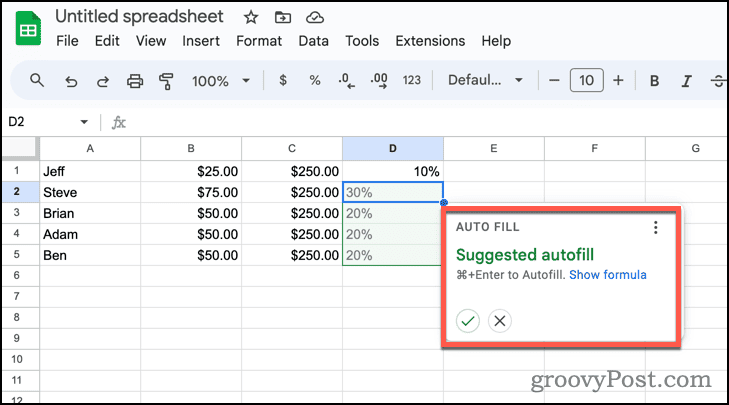
- Ако не предлага предложение за автоматично попълване, щракнете дръжката за автоматично попълване (синята точка в долния десен ъгъл на клетката, съдържаща изчислението.) Плъзнете надолу, докато клетките отдолу бъдат избрани, след което отпуснете бутона на мишката.
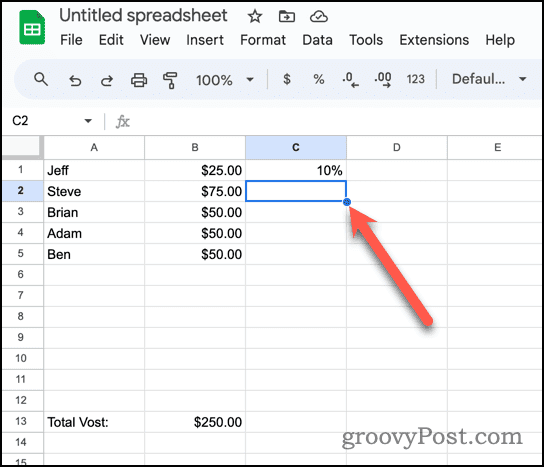
- Google Sheets копира формулата в другите клетки, като я променя автоматично, за да отразява редовете.
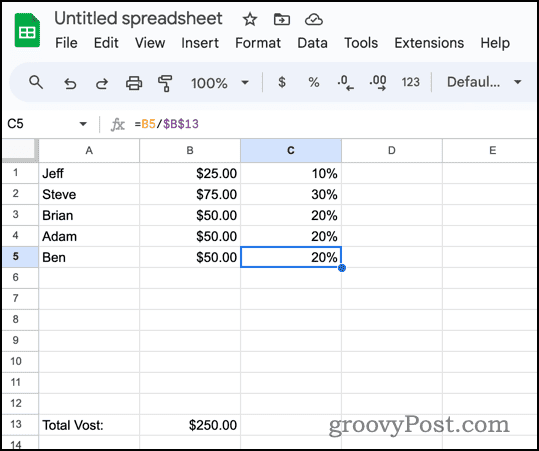
Разбира се, изглежда малко смешно общата сума във всеки ред така. Вместо това, нека преместим общата сума в долната част на нашата електронна таблица.
Изчисляване на процент в Google Таблици с обща сума в края на таблицата
За да направим това, ще трябва да използваме абсолютна препратка към клетката с общата сума. Абсолютна препратка означава, че стойността няма да се промени, когато я копирате в други клетки.
- Въведете формулата като =B1/$B$13. Знаците за долар ($) в препратката към клетката я маркират като абсолютна препратка.
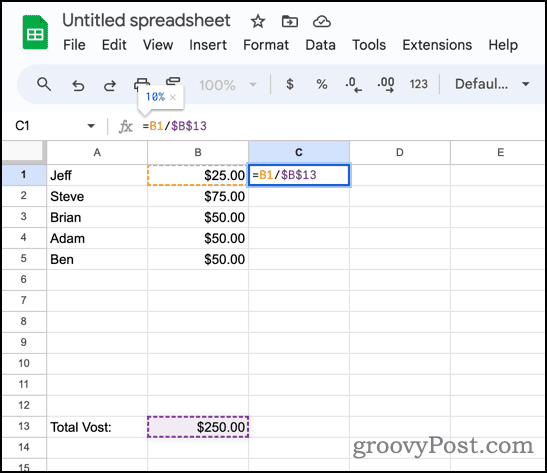
- Използвайте манипулатора за автоматично попълване, за да копирате формулата във вашата таблица.
- Вашата формула ще се попълва в таблицата, като се променя, за да използва подходящите стойности на „Част“ за всеки ред.
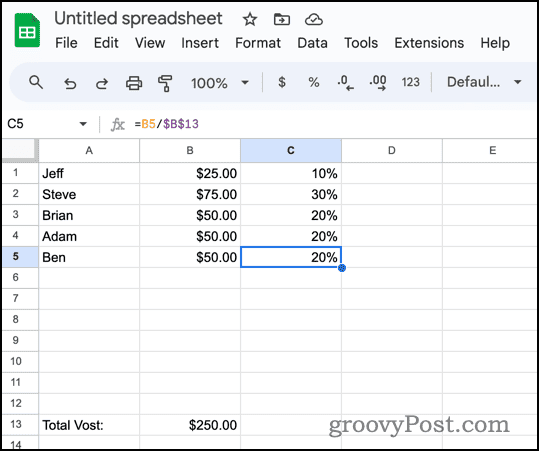
Използване на Google Таблици за изчисляване на процентни промени
Разбира се, това е само върхът на айсберга. Можете също да използвате Google Таблици, за да изчислите процентни промени, например когато цените се покачат или понижат.
Формулата за изчисляване на процентна промяна е:
=(New value - Old value) / Old value. Нека да видим как работи това в нашата електронна таблица.
- Във всеки ред въведете вашите стари и нови стойности.
- Използвайте формулата по-горе, за да изчислите процентната промяна, като използвате препратките към клетките, както е подходящо. Нашата формула трябва да бъде =(C2-B2) / B2.
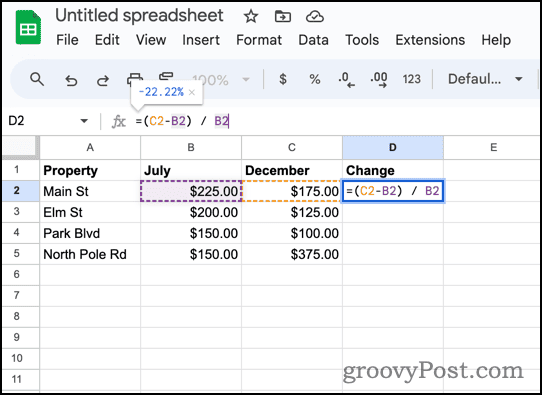
- Ако имате няколко реда, използвайте манипулаторите за автоматично попълване, за да копирате формулата си във всеки.
За да го оправите малко и да направите данните по-лесно смилаеми, можете използвайте условно форматиране за подчертаване на положителните промени в един цвят и отрицателните промени в друг.
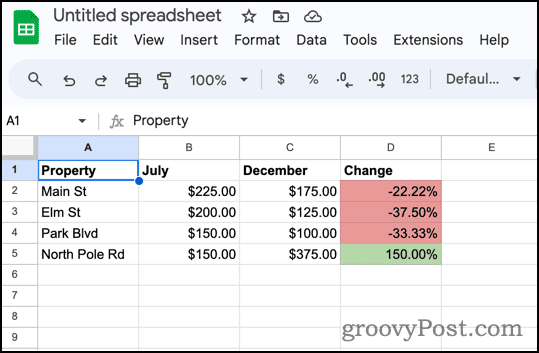
Намиране на обща сума, когато знаете сумата и процента
И накрая, какво ще стане, ако знаете колко струва нещо и какъв процент отстъпка вече е включен? Можете да използвате тази информация, за да изчислите оригиналната, недисконтирана обща сума.
Формулата, която ще използвате за това е:
Total = Amount/Percentage. Обратно в Google Sheets, да кажем, че знаем, че един компютър е на цена от $1499 след 40% отстъпка. Лесно можем да намерим нормалната цена.
- Тъй като отстъпката е 40%, ние плащаме 60% от редовната цена на дребно. Примерът по-долу показва всички тези стойности.
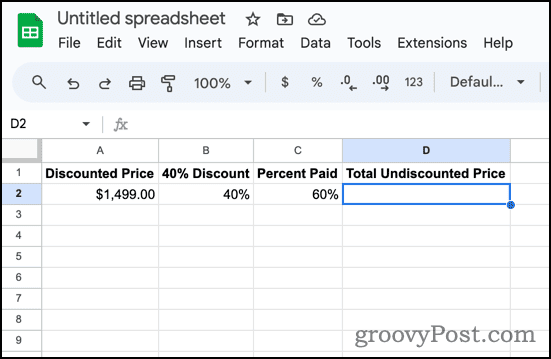
- Отдолу Обща цена без отстъпка, въведете формулата =A2/C2 за изчисляване на общата цена.
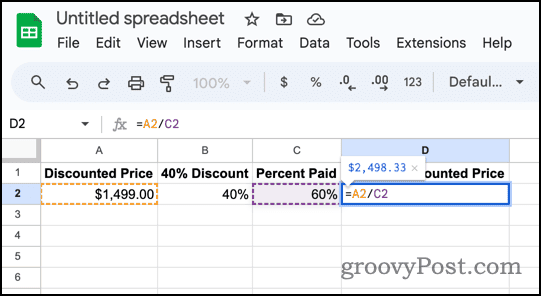
- Google Sheets незабавно показва оригиналната обща сума на компютъра, $2498,33.
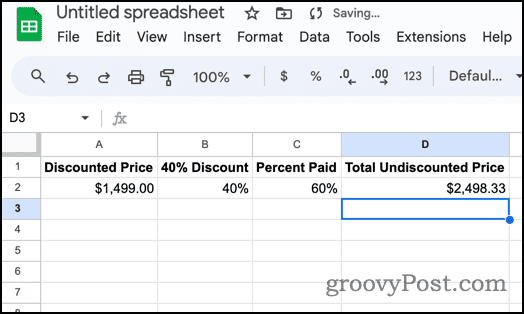
Опаковане на всичко
Както можете да видите, лесно е да работите и да изчислявате процентни стойности в Google Таблици. Има много начини, по които можете да използвате това, така че поиграйте и оставете електронната таблица да се справи с тези досадни изчисления, които се опитвате да направите на хартия или, още по-лошо, в главата си.
Беше ли полезна тази статия?
Страхотно, сподели го:
ДялTweetRedditLinkedInелектронна пощаБлагодаря!
Благодаря, че се свързахте с нас.
Благодаря, че се свързахте с нас.